Ne pas afficher l’écran de verrouillage (lockscreen)

Chaque démarrage ou sortie de veille de votre ordinateur Windows 8, tablette Windows RT ou serveur Windows 2012 affiche un « lockscreen » (ou écran de démarrage), cette grande image inutile qui nécessite de cliquer ou d’appuyer sur une touche du clavier pour continuer. Il est possible de ne plus afficher cet écran de démarrage pour ainsi gagner quelques instants. Cette méthode est également valable pour Windows 10.
Méthode clé de registre pour Windows Famille / Home
Il est possible de ne plus afficher l’écran de verrouillage par une modification de la base de registre. Cette méthode est valable pour toutes les éditions de Windows.
1. Ouvrir l’éditeur de registre « regedit » .
2. Dérouler HKEY_LOCAL_MACHINE, SOFTWARE, Policies, Microsoft, Windows.
3. Si la clé « Personalization » (icône dossier jaune) existe, passer cette étape.
Sinon faire un clic droit, Nouveau, Clé et la lui donner le nom « Personalization » .
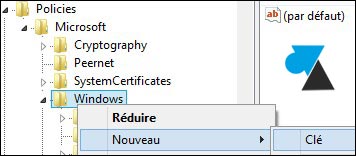
4. Dans la partie droite de l’écran, faire un clic droit, Nouveau, Valeur DWORD 32 bits. La nommer NoLockScreen et double cliquer dessus pour modifier les Données de la valeur à « 1 » avant de valider par OK.
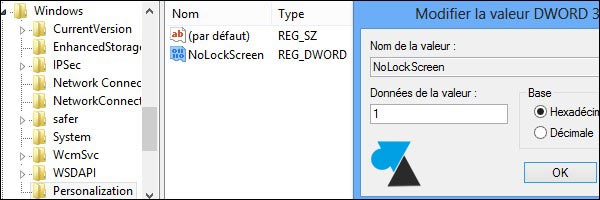
5. Redémarrer l’ordinateur.
Changer la valeur à 0 pour réactiver l’écran de verrouillage lockscreen.
Méthode gpedit pour Windows Professionnel
Réservé aux Windows Pro et Entreprise, ce tutoriel utilise la console MMC GPEDIT pour supprimer l’écran de verrouillage de Windows 8, 8.1, 10 et les éditions Windows Server.
1. Depuis l’écran d’accueil de Windows 8, RT ou Server 2012, taper « exécuter » et ouvrir l’application proposée. Autre solution : touche Windows + R.
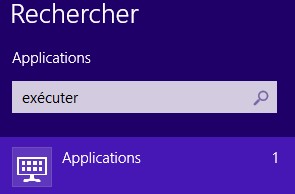
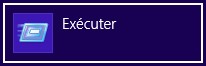
2. Dans la console Exécuter, écrire gpedit.msc et valider par OK.

3. Dans la fenêtre Editeur de stratégie de groupe locale, dérouler Configuration ordinateur, Modèles d’administration, Panneau de configuration et Personnalisation.
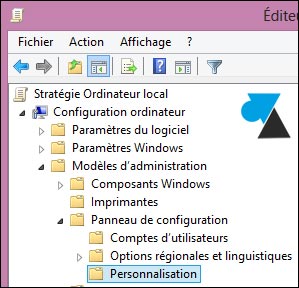
4. Dans la partie droite de l’écran, double cliquer pour ouvrir la ligne « Ne pas afficher l’écran de verrouillage » .
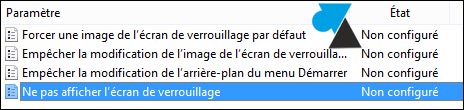
5. Changer la valeur « Non configuré » pour « Activé » et valider par OK.
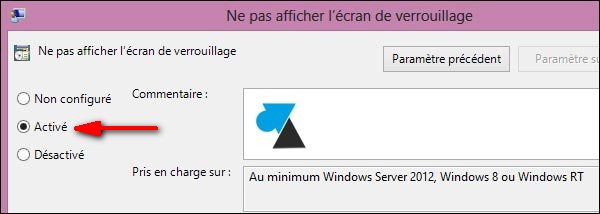
6. Redémarrer l’ordinateur ou la tablette pour constater la modification.
Pour réafficher l’écran de démarrage, il suffit de modifier la valeur à « Désactivé » et redémarrer l’ordinateur.




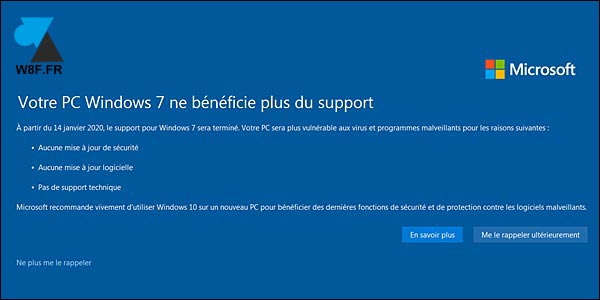


Hello!
Ayant longtemps cherché, aucune des solutions disponibles sur internet ne fonctionne, TANT qu’on n’a pas créé un mot de passe Windows dans «Paramètres de compte», sous « Options de connexion » (ce qui était mon cas).
Une fois qu’on a créé son mot de passe, il suffit de choisir «Jamais» dans le menu déroulant sous «Exiger une connexion» (Quand redemander une connexion après une absence).
Redémarrez et le tour est joué, plus d’écran de verrouillage et de demande de mot de passe en sortie de veille.
On peut alors à nouveau supprimer le mot de passe en allant dans «Modifier mot de passe» (toujours dans «Options de connexion»), en laissant simplement les champs «Nouveau mot de passe» vides avant de valider.
Voilà. Enjoy! 🙂
Désolé mais aucune de ces astuces ne fonctionnent plus avec la MaJ 1607 de Juillet-Août 2016. Avant OK pour la version 1511 de Win 10.
bonjour,
Moi sur un PC de Bureau HP. avec Win 8.0 core
j’ avais réussi à supprimer cet écran , mais le fait d’ avoir Upgrader sur Win 8.1 core cette manip dans la base des registres ne marche pas !! Est-ce le programme d’ assistance HP qui interdit cette manip ?? Aucune des solutions proposées ne marche !!
J’ attends une solution car je ne suis pas assez calé sur les bidouilles à faire dans Win 8.1 !! Merci à celui qui nous aidera sur ce point !! Il est regrettable à mon avis que les grosses têtes de Microsoft depuis qu’ ils lisent ces problèmes ne donnent pas les solutions ou n’ expliquent pas qu’ il n’ y en a pas !! Amical salut BISBIS13
A propos de la manip par regedit : attention, je viens de réaliser que cette dernière a un impact sur la mise à jour de certaines applications metro (courrier et contacts), en effet la synchronisation de celles ci ne fonctionne plus après avoir changé le paramètre ‘lockscreen’ ! manip à éviter donc ! et la question sur l’écran de verrouillage reste ouverte..
même problème que Laura avec un Asus Zenbook
Merci d’avance
Jean-Luc
Bonjour
Je viens d’acheter un portable Toshiba et quand je tape « gpedit.msc » j’obtient un message qui me dit que cette commande n’existe pas !
Pourriez-vous m’aider ?
Merci
Laura
Bonjour à tous,
désolé mais la commande gpedit n’existe pas sur les tablettes Windows 8 qui sont (par défaut!) en home edition. Je n’ai donc pour le moment trouver aucun moyen pour faire ce que j’ai pu faire sur un PC W7 upgradé en W8 pro en début d’année.
Amicalement
Bonjour, tu as bien recherché « gpedit.msc » ? (avec l’extension)
J’ai testé sur une tablette Surface RT (donc Windows RT) et j’ai bien réussi à ouvrir gpedit.
Bonjour Alexandre et merci, désolé de ne répondre que maintenant.
Oui j’avais cherché sans succès et la commande exécuter me disait que gpedit.msc n’existait pas. Lorsque je lançais mmc, j’obtenais bien l’écran voulu mais vide.
Après avoir installé gpedit de W7, j’ai bien eu la commande et j’ai pu faire ma modification qui consiste à lire des swf dans WMP 12.
Mais même après avoir fait la modif dans gpedit et wmp, je n’arrive toujours pas à lire les swf!
S’il y a une solution plus simple, je suis preneur.
Amicalement
JY
Hello tlm
Petite remarque:
Perso, j’ai du supprimer cet écran de verrouillage dès le début, mais surement par la base de registre.
Donc, pour le remettre, l’astuce « gpedit.msc » ne fonctionne plus, on a beau mettre sur « Désactiver », la fenêtre n’apparaît plus.
Il faudra donc recréer la clé dans la base de registre avant de faire la manip.
A tester.
@+ Ynem